2015.11.06
【iPhone】素材网点的使用方法

下面是关于素材的使用方法的说明。
1关于规则网点和效果网点的使用
规则网点和效果网点可以在画布全体或是画布内选定的范围内使用。
从面板中选择想要使用的素材网点后,会显示画像的预览画面。
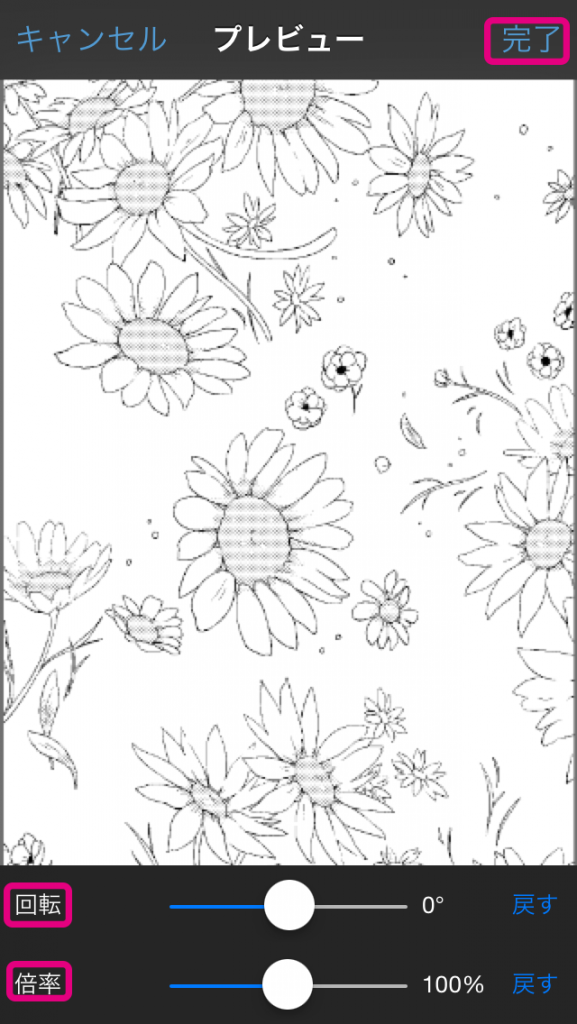
在画布上拖动素材即可实现素材网点的移动,使用画面下部的调整栏可以改变素材的角度及放大及缩小率。
调整完毕之后,请点击画面右上方的「完了」。素材网点将会被应用在画布上。
2关于品目素材的使用
品目素材和其他网点不同,可贴付在画布上之后进行操作。
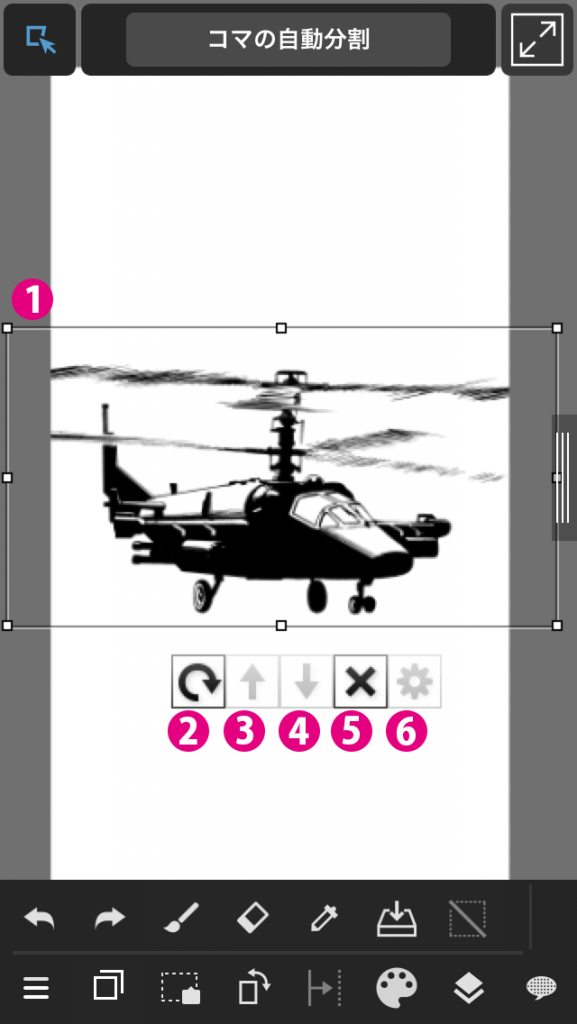
(1)变形
点击品目素材的□进行拖拽,可以改变形状。
拖拽角落上的□,可以放大或缩小素材。
(2)旋转
保持选中品目素材进行拖拽,可以旋转选中的素材。
(3)移至上一层
选择中的素材的上方有其他素材网点覆盖时,将选择中的素材移至上一层。
(4)移至下一层
选择中的素材的下方有其他素材网点覆盖时,将选择中的素材移至下一层。
(5)删除
删除选中的素材网点。
(6)框格素材的设定
在编辑品目素材时不使用框格素材。
当选择中的素材网点是框格素材时,可以更改框格线的粗细及颜色。
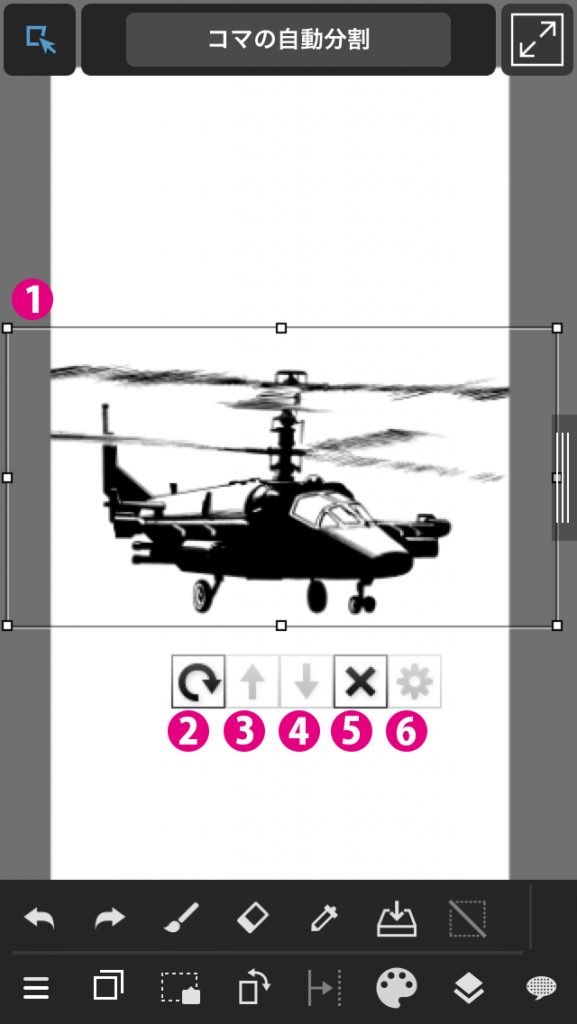
\ We are accepting requests for articles on how to use /


















